Google은 최근 Gmail을 개편하여 인터페이스를 변경했을 뿐만 아니라 Nudge(이메일 후속 조치 알림), Smart Compose(메일을 입력하는 동안 문장 완성)와 같은 새로운 기능을 도입했습니다. 2018년 10월에는 모든 사람이 기능과 새로운 Gmail에 액세스할 수 있었으며 이전 버전으로 돌아가는 것 외에 다른 대안도 없었습니다.
Gmail 사용자 중 일부는 변경 사항을 수락하고 기꺼이 사용했습니다. 그러나 일부 사람들은 개편된 Gmail 기능이 사용자에게 친숙하지 않아 비활성화하고 싶어하지만 방법을 몰랐습니다! 걱정하지 마세요. 이 게시물에는 Gmail의 가장 덜 짜증나는 기능과 가장 짜증나는 기능이 나열되어 있습니다.
Google Apps 측면 창
새 Gmail 인터페이스를 통해 사용자는 새 Gmail 받은 편지함의 오른쪽에 위치할 수 있는 측면 패널을 갖게 됩니다. 측면 패널에는 캘린더, Keep(메모를 작성하는 앱) 및 작업(할 일 목록을 만드는 앱)의 세 가지 아이콘이 표시됩니다.
웹 페이지 측면에 측면 패널이 나타나지 않으면 화살표를 클릭하여 수행할 수 있습니다. 창의 오른쪽 하단에서 화살표를 찾아야 합니다. 클릭하면 패널이 사라지고 클릭하면 다시 나타납니다.
또한 옵션을 선택하면 Gmail이 기본 설정을 기억하고 다음에 Gmail에 로그인하면 측면 패널이 표시되지 않습니다.
넛지
쿡쿡 찌르거나 찌르는 것을 좋아하는 사람은 없습니다. Gmail의 새로운 기능인 넛지(Nudge)도 비슷한 방식으로 작동하며 사용자를 짜증나게 할 수도 있습니다. Gmail에 중요해 보이는 이메일에 회신하지 않은 경우 Gmail은 종종 해당 이메일을 맨 위로 가져와 이메일 주소를 알려줍니다. Gmail이 자주 넛지에 짜증이 난다면 비활성화할 수 있습니다. 이렇게 하려면 다음 단계를 따르세요.
- 창의 오른쪽 상단 모서리에 있는 톱니바퀴 아이콘, 즉 설정을 클릭합니다.
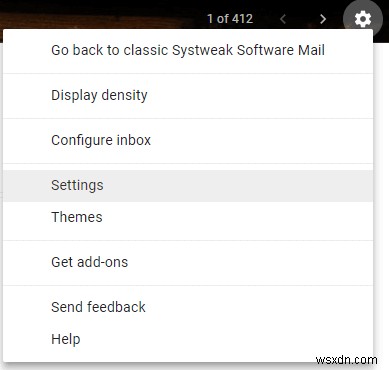
- 최대 페이지 크기, 언어와 같은 여러 옵션 목록이 표시됩니다. "넛지"를 찾아 "회신할 이메일 제안" 및 "후속 조치할 이메일 제안"을 비활성화합니다.
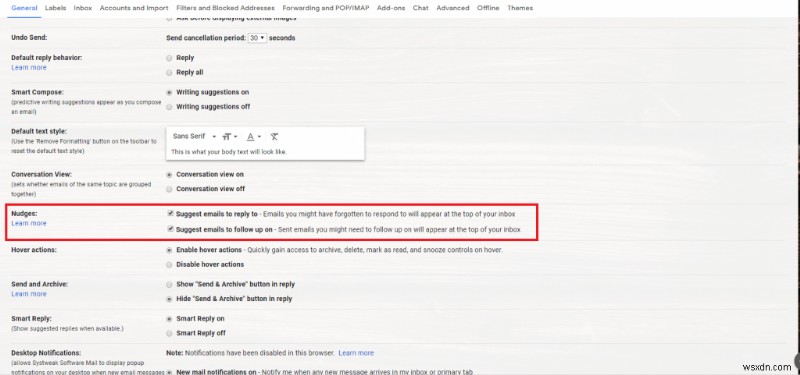
스마트 답장
이메일을 받을 때마다 예, 관심이 있습니다!와 같은 간단한 응답 옵션을 볼 수 있습니다. 또는 감사합니다. 이 기능을 사용하면 사용자가 클릭 한 번으로 응답할 수 있습니다. 설정을 비활성화하려면 창의 오른쪽 상단 모서리에 있는 설정(톱니바퀴 아이콘)으로 이동합니다. 설정 페이지에서 스마트 답장으로 이동하여 '스마트 답장 끄기' 옵션을 클릭합니다.
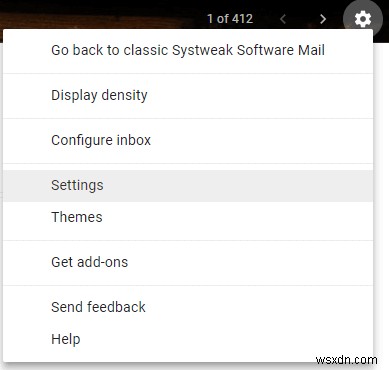
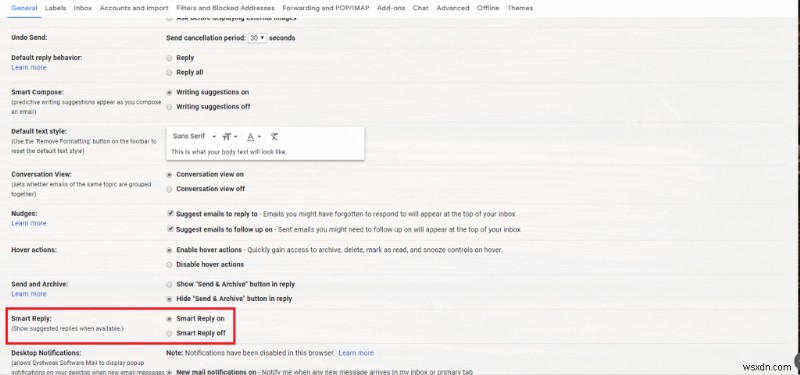
스마트 편지쓰기
Smart Compose는 이메일 작성 시 문장을 완성해주는 기능입니다. 이메일 본문을 입력하기 시작하면 Gmail에서 해당 문구를 적중으로 제공하고 마음에 들면 Tab 키를 눌러 보관할 수 있습니다. 그러나 모든 사람이 유용하다고 생각하는 것은 아닙니다. 당신이 그들 중 하나라면 비활성화할 수 있습니다. 비활성화하려면 설정 페이지로 이동해야 합니다. 설정(톱니바퀴 아이콘)은 창의 오른쪽 상단 모서리에 있습니다. 클릭합니다. 설정 페이지에서 스마트 편지쓰기로 이동하여 '제안 쓰기 끄기' 옵션을 클릭합니다.
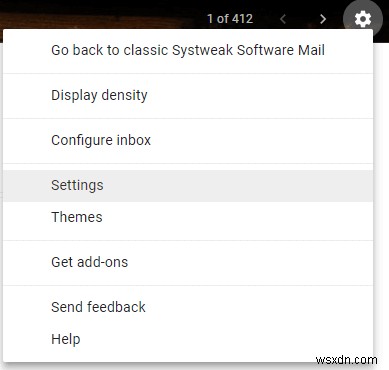
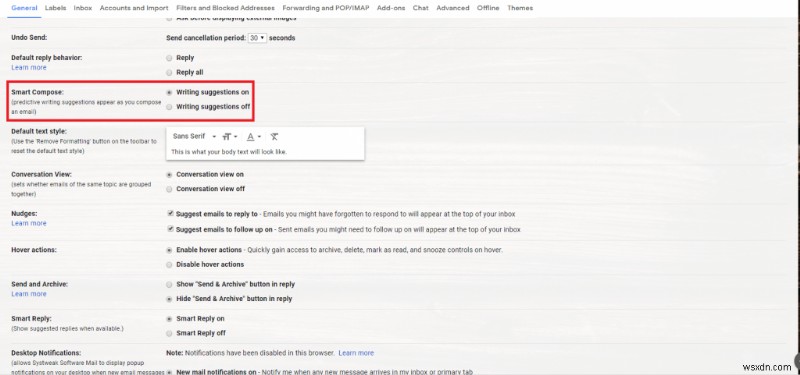
따라서 이들은 개편된 Gmail의 새로운 기능 중 일부이며 이러한 기능이 거슬리면 비활성화할 수 있습니다. 또한 새 인터페이스가 마음에 들지 않으면 기본 HTML 보기로 돌아갈 수 있습니다.
